FörbiMichelle Honeyager0 kommentarerSenast uppdaterad 14 november 2022
Det kan vara bekvämt att ha en standardwebbläsare inställd. Vi har alla vår föredragna webbläsare, så det är vettigt att ställa in webbläsaren så att den laddas när vi vill göra något online eller klicka på någon form av länk i ett annat program som Word eller Outlook.
Standardwebbläsaren på Mac är Safari. Så om du vill ha en annan webbläsare måste du ställa in den som standard. Läs vidare för att lära dig några sätt att ställa in en standardwebbläsare.
Använda Systeminställningar
Ett av de mest direkta sätten att ställa in en standardwebbläsare är att gå igenom menyn Systeminställningar. Helt enkelt:
- Välj Apple-ikonen längst upp till vänster på skärmen.
- Välj Systeminställningar.
- Klicka på Allmänt.
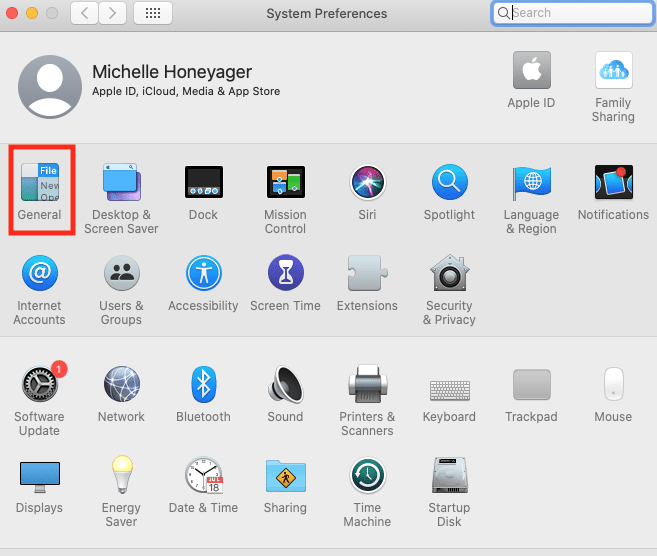
- Välj vilken webbläsare du vill ha från menyn Standardwebbläsare.
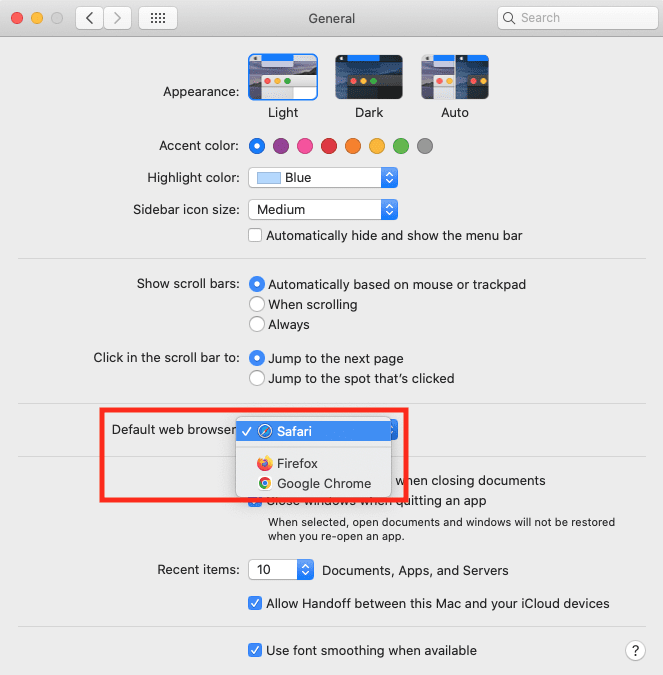
Välja standardwebbläsare via webbläsaren själv
Du kan också använda webbläsaren för att ställa in sig själv som standard. Om du öppnar en webbläsare som inte är standard, får du vanligtvis ett popup-fönster som frågar om du vill ställa in webbläsaren till standard. Om du till exempel laddar Firefox får du den här skärmen. Välj att du vill ha den nya webbläsaren som standard:
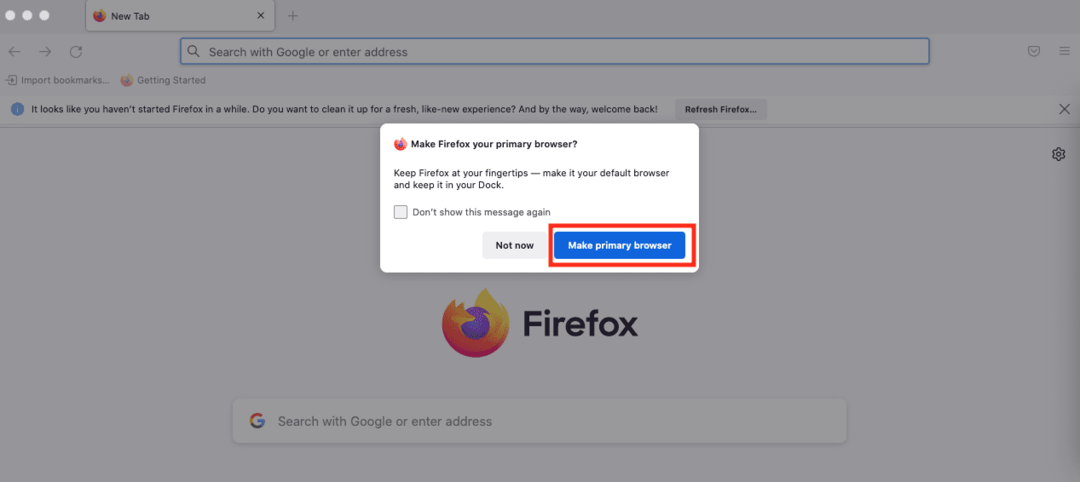
Webbläsaren kommer sedan att uppdatera Systeminställningar åt dig och ställa in den nya webbläsaren som den permanenta.
Du kan också senare välja att ställa in en annan webbläsare som standard. Huvudwebbläsarna som Chrome, Firefox och Safari har alla inställningsmenyer som låter dig ställa in den webbläsaren som standard med ett klick på en knapp eller kryss i en ruta.